COLUMN for DivingShopダイビングショップ向け経営・集客コラム
【インスタIGTV廃止】新機能Instagram動画とは

INDEX
2021年10月にInstagram(以下インスタ)のIGTV(アイジーティービー)が廃止されました。
インスタでIGTVのアイコンがなくなっているのに、気がついていた方もいるのではないでしょうか。
IGTVがなくなって、集客のためのインスタ運営になにか影響があるのではと心配されるショップ様もあるかと思います。
調べてみたところ、IGTVはなくなりましたが、フィード動画とIGTVが「Instagram動画」として統合され、フィードに最大60分の動画投稿が可能になっています。
そのため、インスタへの動画投稿、閲覧にも特に大きな変化はなさそうです。
この記事ではIGTV廃止後、インスタでの動画投稿がどう変わるかを解説します。
Instagram動画の閲覧方法、動画投稿のやり方もご説明しますので、この記事をインスタ運営の参考にしていただければ幸いです。
IGTVとはどんなものだったかをおさらい
まずは廃止されたIGTVをかんたんにおさらいします。
これまでインスタで動画を投稿する際には以下の4つのプラットフォームがありました。
①リール
最大1分の動画を録画・編集して投稿でき、音楽やエフェクトが追加可能。
②ストーリーズ
30秒の動画が投稿できます。
投稿後、24時間で動画は消えますが、プロフィールに追加してハイライトに設定すると残せます。
③IGTV
60分の動画が投稿可能。
IGTVのアプリでも投稿・視聴できます。
④フィード投稿(通常の投稿)
最大1分の動画を投稿可能。
フィードで投稿した動画が流れます。
今回、IGTVが廃止されて③IGTVと④フィード投稿が統一されました。
今後はリールとストーリーズ以外の動画は「Instagram動画」となります。
インスタの動画投稿については以下の記事にも書いていますので、関心のある方はご覧ください。
誰でも簡単に出来るインスタライブの配信方法とアーカイブの残し方!
Instagramの新機能!「リール」の使い方とメリット・デメリット
IGTVが廃止されてInstagram動画になるとどうなる
IGTVが廃止され、これからはインスタでの1分以上の動画は「Instagram動画」になります。
IGTVはなくなりますが、フィードで最大60分の動画が投稿可能になりました。
投稿された動画はフィードで流れ、最初の1分がプレビューとして再生されます。
気になった動画を全部見る場合は「そのまま見る」をタップすると続きが見られます。
IGTVは廃止されましたが、リールとストーリーズはそのままで、これまでと同じようにインスタライブのアーカイブも残せます。
なので、インスタで動画投稿をしていてもIGTV廃止による大きな影響はないと思われます。
IGTVの廃止にともなって、IGTVのアプリは「Instagram TV」に名称が変わります。
Instagram TVでは投稿された動画だけでなく、配信中のライブも見られます。
今後のインスタへの動画投稿は短い動画はリール、特別セールの案内やオフショットなどごく一部のフォロワーに見てほしい動画はストーリーズへ、それ以外の長めの動画はInstagram動画へという使い分けになりそうです。
Instagram動画とは 新機能について
ここではInstagram動画がどんなものか、どんな機能が追加されたのかなどをもう少し詳しくご説明します。
先ほども解説した通り、Instagram動画はIGTVとフィード投稿が統一されたものです。
今後、インスタではリール、ストーリーズ以外の動画コンテンツはInstagram動画として扱われます。
Instagram動画には最大60分の動画が投稿でき、動画はフィードで見られます。
投稿された動画はスマホの画面いっぱいのフルスクリーンで表示されます。
縦型の動画はフルスクリーンですが、横長の動画の場合は黒く表示されます。
新しい機能としては、動画を投稿する時に編集ができるようになりました。
画像のトリミングをしたり、フィルタがかけられるほか、人や場所のタグ付けも可能になっています。
Instagram動画の使い方
Instagram動画の基本的な使い方(閲覧と投稿のやり方)を解説します。
インスタライブ配信後にアーカイブを公開する方法もご紹介します。
Instagram動画の見方
①プロフィール画面にある▷「動画」アイコンをタップ
②見たい動画を選んでタップ
動画の長さは画面右下の再生時間をチェックします。
Instagram動画の探し方
①ホーム画面の上部にある虫メガネマークのついた検索窓に探したい動画のキーワードを打ち込みます。
キーワードのハッシュタグ、キーワード関連のアカウントの両方が検索できます。
②ヒットした投稿やアカウントの一覧画面に切り替わります。
投稿された画像の右上に「▷」(動画のアイコン)があるのが動画投稿です。
③「▷」のアイコンがついた投稿をタップすると動画が見られます。
Instagram動画への投稿のやり方
投稿方法はこれまでとあまり変わりません。
①ホーム画面の+のアイコンをタップ
②投稿画面からカメラを開いて撮影するか、スマホやパソコンから最大60分の動画をアップロードします。
投稿時にトリミングができ、フィルタをかけられるほか、タグ付けもできます。
下書き保存も可能です。
投稿した動画の削除の方法
①削除したい動画の・が3つ並んだアイコンをタップ。
②「削除」をタップします。
インスタライブ終了後にアーカイブを公開する方法
やり方は2つあります。
アーカイブは30日間しか残らないのと編集はできないので、その点はご注意ください。
また、ライブ中についた「いいね」やコメントも残りません。
方法1 ライブ配信後に画面に表示されている「動画をシェア」をタップします。
方法2 ライブアーカイブから公開します。
①プロフィール写真のアイコンをクリックしてプロフィール画面へ。
②右下の三本線のアイコンをタップ。
③「アーカイブ」をタップして「ライブアーカイブ」を選択します。
④公開したい動画をタップ。
⑤画面の下にある「シェア」をタップします。
IGTVはなくなったが影響はなさそう
IGTVは廃止されましたが、インスタの運営に大きな影響はなさそうです。
リールとストーリーズはこれまでと同じように投稿、閲覧できますし、長い動画については60分の動画をフィードに投稿可能になりました。
インスタライブのアーカイブもプロフィールとフィードで公開できます。
また、Instagram動画へは動画を投稿する時に画像をトリミングができ、フィルタもかけられます。
タグ付けも投稿時にできるようになり、これまでよりも使いやすくなりました。
動画コンテンツは、美しい海や生物、スキルや商品の紹介動画など、ダイビングショップ様の魅力をPRするのにぴったりな機能です。
ストーリーやリールでは動画の長さ(時間)が足りない場合など、Instagram動画を活用されてはいかがでしょうか。
あわせて読みたい記事




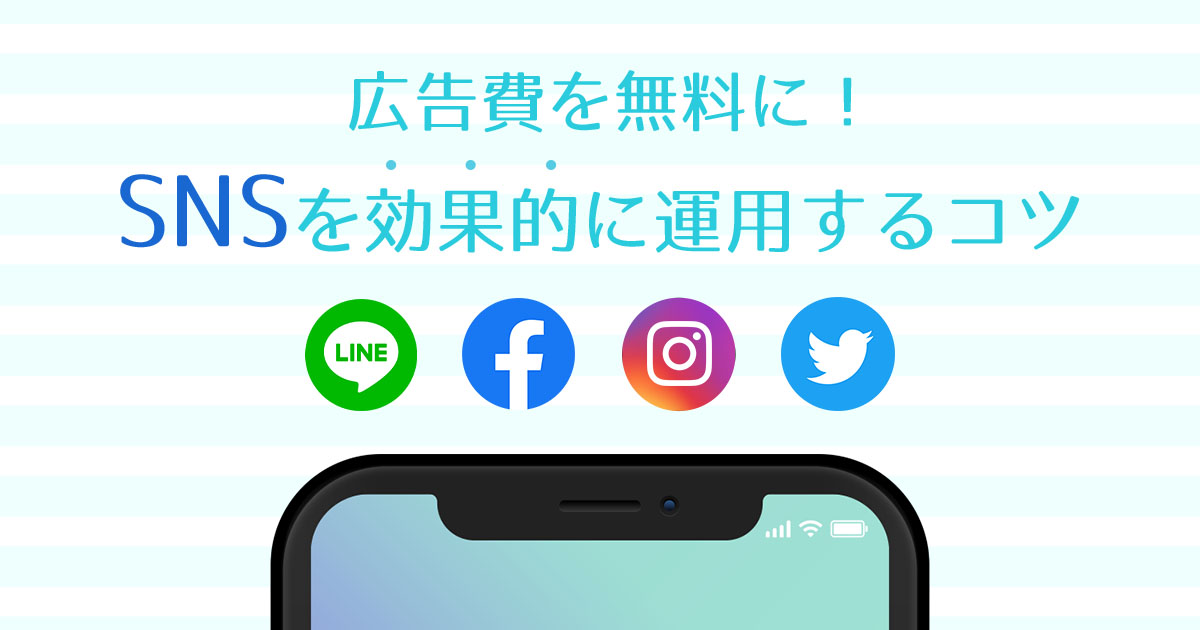








 コラム一覧へ
コラム一覧へ